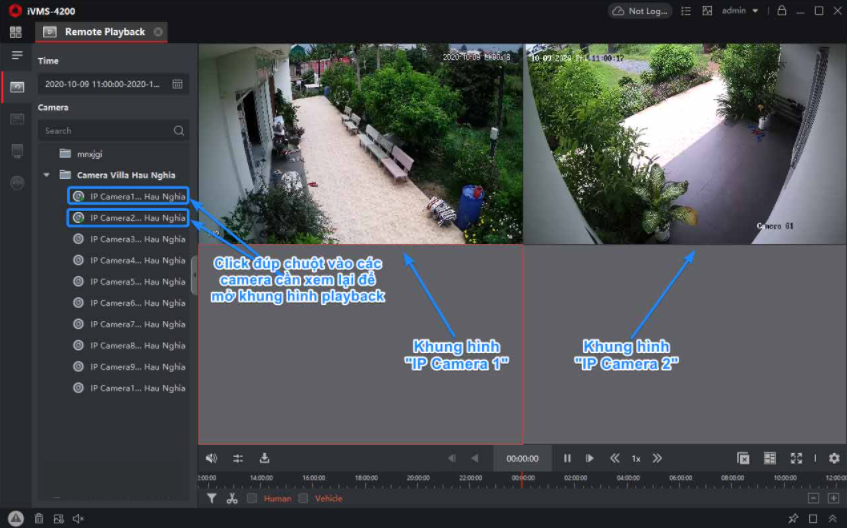”NEW” PHIÊN BẢN MỚI NHẤT VÀ CÁCH SỬ DỤNG PHẦN MỀM XEM CAMERA HIKVISION TRÊN MÁY TÍNH IVMS 4200
Toàn tập Download và chi tiết hướng dẫn sử dụng phần mềm IVMS-4200 trên máy tính cho người sử dụng hệ thống camera đầu ghi Hikvision từ a->z
| Link tải iVMS-4200 (1) | Tên phần mềm iVMS-4200 (2) | Ghi chú (3) | Tài liệu hướng dẫn (4) |
| iVMS-4200 (v3.5.0.4_E) * Hoặc tải bản cũ hơn: | iVMS-4200 Client Software (bản Full thông dụng nhất) cho Windows PC – English version | Dùng chung cho đầu ghi (DVR, NVR), camera (IP/Analog), thiết bị điều khiển, Video Intercom (điện thoại có hình), Access Control (kiểm soát ra vào) | iVMS-4200 Client Software (User Manual) |
| iVMS-4200 MAC v2.0.0.12 | Phiên bản dành cho Macbook – English version | Dùng chung cho đầu ghi, camera, thiết bị điều khiển, Video Intercom, Access Control | Dùng chung với phiên bản dành cho windows (như trên) |
| iVMS-4200 AC (v1.3.1.8_E) | iVMS AC Client Software (phiên bản giới hạn tính năng) | Dùng quản lý Access Control và Video Intercom | iVMS-4200 AC Client Software (User Manual) |
| Storage Server (v3.2.0.10_S) | Dành cho server | Dùng lưu trữ dữ liệu camera | |
| iVMS-4200 VS (v1.3.1.8_E) | iVMS-4200 cho PC bản nhẹ Lite & Client Software (phiên bản rút gọn dùng được cho xem camera và đầu ghi Hikvision trên PC chạy nhẹ, mượt) | Dùng cho đầu ghi (DVR, NVR), IP camera, Encoders… | iVMS-4200 VS Client Software (User Manual) |
| Stream Media Server | Dành cho server | Dùng cho Stream media server |
Khi đã chọn được phiên bản phù hợp với máy tính của bạn, bạn tiến hành tải phần mềm IVMS 4200 về máy để tiến hành cài đặt và sử dụng:
- Chạy file setup iVMS-4200 Client

- Chấp nhận điều khoản của Hikvision
- Ở màn hình tiếp theo các bạn tick vào nút “I agree to the terms in License Agreement” của Hikvision.
- Sau đó chọn Next.

Chọn các tính năng cần cài đặt iVMS-4200 Client trên máy tính, PC, Mac
- Basic Configuration: phân hệ basic.
- Video: phân hệ xem camera (quản lý camera, đầu ghi hình).
- Access Control: phân hệ quản lý thiết bị kiểm soát ra vào.
- Time and Attendance: phân hệ chấm công, tính lương.
- E-map: định vị thời gian thực (theo dõi đường phố, kiểm soát giao thông, điều tra tội phạm…)
- Data Retrieval and Report: truy xuất dữ liệu và báo cáo.
- All Dashbard: bảng điều khiển quản trị.
- Topology: tính năng nâng cao dùng trong mô phỏng hình học và không gian của các đối tượng.
- Sau khi chọn các phân hệ, bạn chọn “INSTALL”
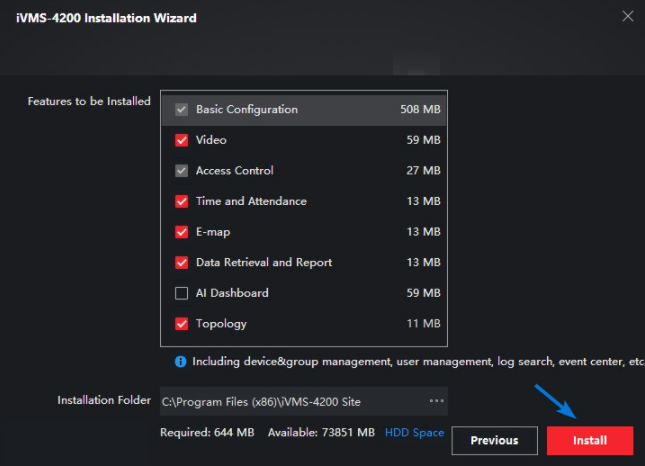
- Thanh tiến trình (progress bar) hiện ra và bạn cần chờ vài phút để hoàn tất:

- Cài đặt hoàn tất
- Sau khi hoàn tất quá trình cài đặt phần mềm xem camera Hikvision iVMS-4200 chúng ta sẽ thấy dòng chữ màu xanh “Installation completed”.
- Bạn cứ để mặc định 02 tuỳ chọn “Create a Desktop icon” và “Launch Client” và click nút “FINISH”.
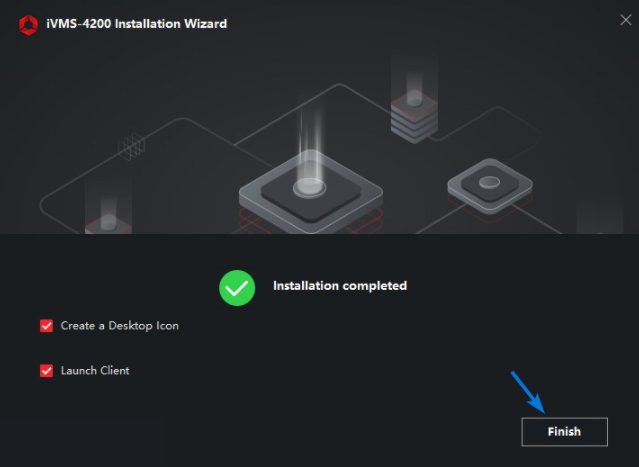
Khởi động iVMS-4200 lần đầu tiên:
- Sau bước 4 trên nếu để nguyên tuỳ chọn “Lauch Client” thì phần mềm CMS Hikvision sẽ tự động (hoặc nếu không thì bạn double click vào biểu tượng iVMS-4200 Client trên desktop để mở phần mềm lên).

- Chọn “ENABLE” (cho phép update) để tiếp tục:
- Cho phép bảo mật: (1) Bạn tick vào ô “Private networks, such as my home or work network” ; (2) Click nút “ALLOW ACCESS“
- iVMS-4200 PC sẽ tự khởi động:
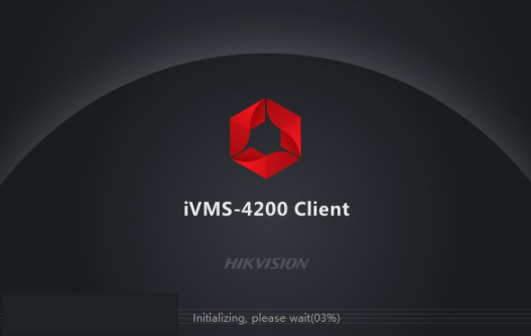
- Yêu cầu tạo tài khoản đăng nhập iVMS-4200 PC: vì đây là lần đầu tiên nên phần mềm sẽ yêu cầu người dùng tạo một tài khoản đăng nhập như hình bên dưới:
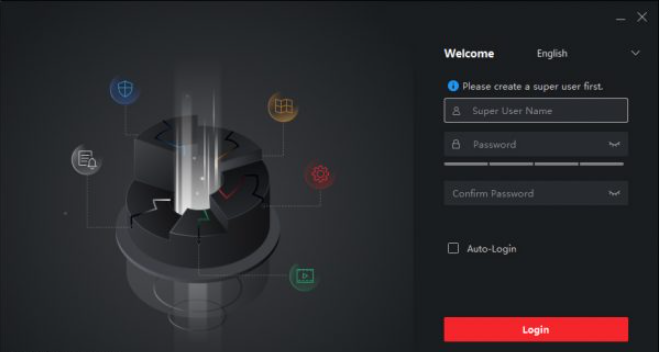
Cách tạo tài khoản đăng nhập iVMS-4200 trên PC lần đầu tiên:
- Super Username: Nhập tên đăng nhập mà bạn mong muốn, ví dụ: “admin“
- Password: Đặt mật khẩu để đăng nhập vào phần mềm, ví dụ: “abc@123@“
- Confirm Password: Nhập lại mật khẩu một lần nữa, ví dụ: “abc@123@“
- Sau đó click nút “LOGIN” để đăng nhập vào phần mềm CMS xem camera Hikvision iVMS-4200 (như hình bên dưới):

- Ví dụ minh hoạ:
- Nếu check mục “Auto-Login” ở hình trên thì lần sau phần mềm sẽ tự động đăng nhập vào những lần sau (không cần nhập username và password bằng tay).
- Bước này phần mềm CMS Hikvision sẽ yêu cầu bạn trả lời các câu hỏi bảo mật. Mục đích là để nếu bạn quên password (ở bước 2 trên) thì bạn có thể khôi phục thông qua việc trả lời lại các câu hỏi bảo mật này.
- Bạn lần lượt chọn và trả lời 03 câu hỏi bảo mật như hình bên dưới:

- Đọc các thông tin hướng dẫn sử dụng iVMS-4200: bạn click OK để tiếp tục:
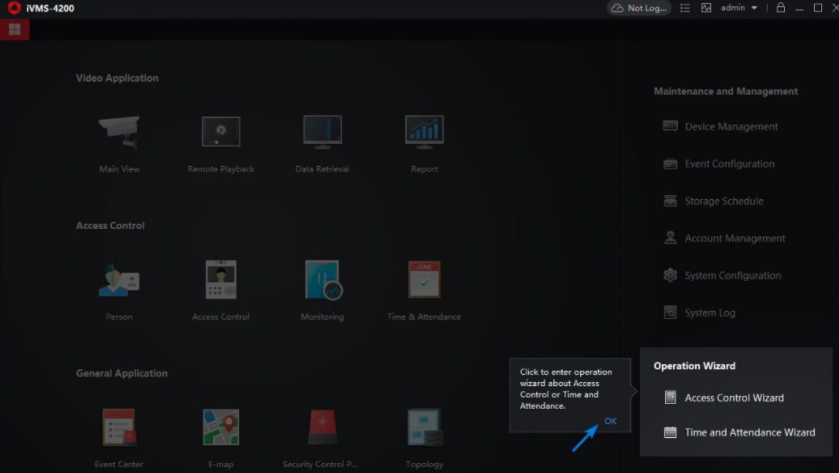
- Đóng luôn phần Auto backup (chọn Close):
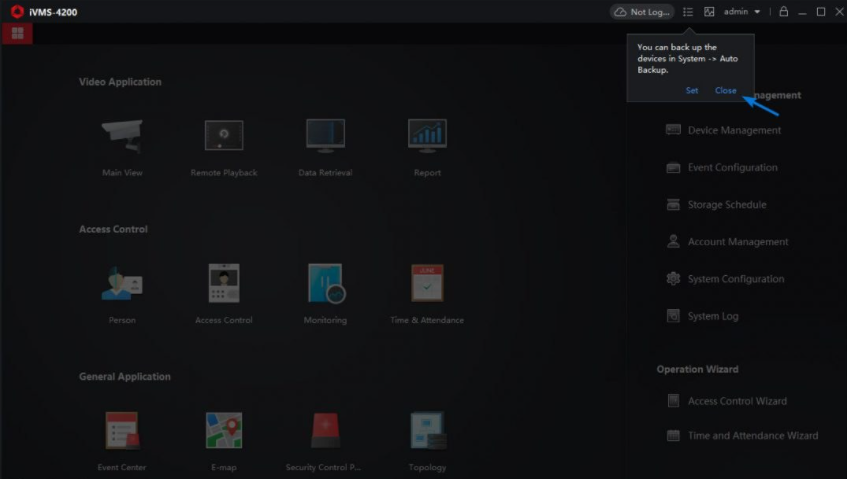
- Vào giao diện chính Dashboard (Control panel) của phần mềm iVMS-4200:
Giới thiệu những tính năng chính của iVMS-4200 cho PC bản full
- Dashboard quản trị iVMS-4200:

- Video Application: phân hệ chính dùng quản lý camera
- Main view: dùng để xem hình ảnh camera Hikvision trực tiếp trên PC, laptop, MacOS.
- Remote Playback: xem lại hình ảnh camera Hikvision
- Data Retrieval: Truy xuất dữ liệu chuyên sâu (dữ liệu nhận dạng khuôn mặt, phát hiện chuyển động, phương tiện giao thông, dữ liệu hành vi) cho các dòng camera cao cấp.
- Report: xuất dữ liệu báo cáo dạng bản đồ cho các báo cáo về đo đếm người (People counting), phân tích giao nhau (intersect analysis), quản lý hàng đợi (Queue Management), bản đồ nhiệt (Heatmap), nhiệt độ cơ thể (Skin-Surface Temporature), v.v..
- Phân hệ dùng để quản lý thiết bị kiểm soát ra vào (máy chấm công vân tay / thẻ từ, thiết bị đóng mở cửa, kiểm soát cửa ra vào, kiểm soát thanh chắn barie…)
- Person: thêm dữ liệu công nhân viên hoặc người ra vào
- Access Control: phân hệ chính để kiểm soát, cấu hình ra vào.
- Monitoring: theo dõi dữ liệu ra vào
- Time & Attendance: chấm công, tính lương.
- #3 General Application: các tính năng khác của iVMS-4200
- Even Center: kiểm soát các sự kiện diễn ra.
- E-map: bản đồ điện tử, mô phỏng các đối tượng di chuyển
- Security Control Panel: trung tâm điều khiển báo động
- Topoloty: mô phỏng hình học
Menu “Mainternance and Management”
- Là menu cài đặt, cấu hình thiết bị, cấu hình hệ thống, quản lý tài khoản quản trị của phần mềm, cấu hình (setting) phần mềm.

Menu quản lý gồm các mục chính sau:
- Device and management: dùng quản lý thiết bị, thêm hoặc bớt các thiết bị như camera, đầu ghi hình, access control…
- Event Configuration: cấu hình các sự kiện như báo động, alarm trên phần mềm, cấu hình thông báo, báo động cho camera khi có chuyển động hoặc khi camera nhận dạng các sự kiện; cấu hình access control khi có xâm nhập trái phép.
- Storage Schedule: lên lịch ghi hình, cấu hình thời gian ghi hình hoặc thời gian ngừng ghi hình cho hệ thống camera, đầu ghi.
- Account Management: quản lý tài khoản, thêm hoặc bớt số lượng người được phép đăng nhập vào hệ thống để xem camera; phân quyền cho từng user (như giới hạn số lượng camera được phép xem, quyền xem lại, quyền cài đặt hệ thống… cho từng user).
- System Configuration: cài đặt các tính năng của hệ thống như ngày tháng, múi giờ, độ phân giải, chuẩn nén hình ảnh, đường dẫn lưu trữ dữ liệu, âm thanh báo động, cấu hình toolbar, email, security authentication (xác thực bảo mật)…
- System log: xem lại nhật ký hệ thống, thời gian đăng nhập của user…
Cách đóng mở các tab chức năng
- Mỗi khi bạn click vào một tính năng nào đó thì phần mềm sẽ mở lên 1 tab mới. Bạn có thể dễ dàng di chuyển qua lại giữa các tab chức năng này.
- Hoặc bạn có thể đóng từng tab bằng cách rê chuột lên góc phải của mỗi tab sẽ có 1 “nút đóng tab” (xem hình minh hoạ bên dưới). Nếu đóng tất cả các tab thì chúng ta sẽ quay về giao diện chính (dashboard) của phần mềm như trên.
- Để mở giao diện chính (dashboard) của phần mềm, bạn click vào “nút có 4 ô vuông” nhỏ nhỏ ở bên trái của màn hình để trở về Dashboard quản trị iVMS-4200 (xem hình minh hoạ).
Cách xem trực tiếp camera Hikvision trên máy tính
- Để xem camera Hikvision trên máy tính thì chúng ta cần add thêm thiết bị (DVR/NVR hoặc IP camera) vào phần mềm iVMS-4200.
- Mục đích là để phần mềm CMS Hikvision này kết nối được với hệ thống đầu ghi/camera Hikvision, từ đó chúng ta có thể hiển thị live view camera trên máy tính.
- Tại màn hình Dashboard iVMS-4200 chọn mục “Device Management”:

- Click nút “ADD” để thêm 01 thiết bị mới:
- Chọn kiểu kết nối với thiết bị mới:

Có 6 kiểu kết nối thiết bị như sau:
- IP/ domain: kết nối trực tiếp với thiết bị thông qua địa chỉ ip hoặc tên miền camera.
- Cloud P2P: kết nối qua đám mây P2P (không cần tên miền)
- IP Segment: phân phúc IP
- ISUP: chuẩn ISUP của camera Hikvsion
- HiDDNS: kết nối thông qua hệ thống tên miền riêng của Hikvision
- Batch Import: kết nối hàng loạt nhiều thiết bị
- Ghi chú: kiểu số 1 (kết nối đầu ghi bằng IP hoặc tên miền) và kiểu số 2 (kết nối đầu ghi qua Cloud P2P) là 02 kiểu thông dụng nhất hiện nay.
Cách 1: Kết nối với đầu ghi hình / camera bằng Cloud P2P
- Đây là cách kết nối Cloud P2P thông qua tài khoản Hik-Connect để xem camera. Để thực hiện theo cách này thì người dùng cần có một tài khoản Hik-Connect (nếu chưa có vui lòng đăng ký tài khoản Hik-Connect tại đây).
- Đầu tiên chúng ta đăng nhập vào tài khoản Hik-Connect trên iVMS-4200 (để phần mềm iVMS-4200 kết nối được với tài khoản Hik-Connect của bạn qua P2P).
- Kế đó chúng ta sẽ add đầu ghi camera vào phần mềm iVMS-4200 thông qua serial number và verification code của đầu ghi hoặc camera ip (để phần mềm iVMS-4200 kết nối P2P trực tiếp đến đầu ghi hoặc camera => giúp hiển thị toàn bộ hình ảnh camera Hikvision trên máy tính).
- Tick chọn vào mục “Cloud P2P”
- Chọn vùng lãnh thổ là “Việt Nam”
- Click “LOGIN” để chuẩn bị đăng nhập tài khoản Hik-connect của bạn.
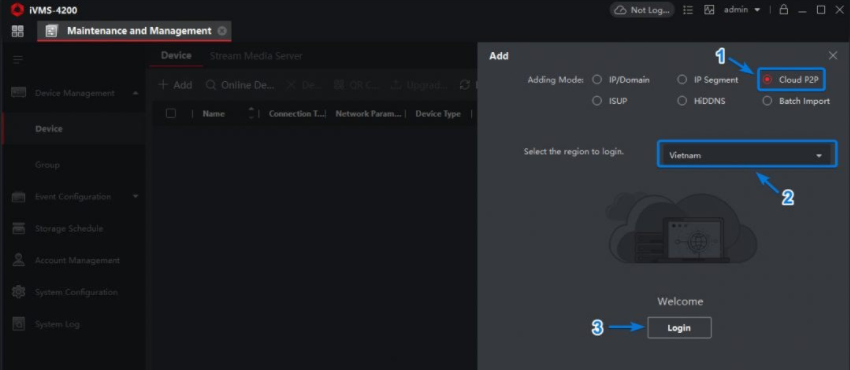
Đăng nhập vào tài khoản Hik-Connect:
- Nếu trước đó bạn đã từng đăng ký tài khoản Cloud P2P của Hikvision để xem camera trên điện thoại thì công đoạn này khá đơn giản.
- Bạn chỉ cần nhập vào 2 thông số như hình bên dưới để đăng nhập như sau:
- Username / Phone number: là email hoặc số điện thoại bạn đã đăng ký Hik-Connect để xem camera Hikvision trên điện thoại hoặc máy tính bảng.
- Password: mật khẩu lúc đăng ký Hik-connect.
- Click “LOGIN” để đăng nhập tài khoản Hik-Connect (giúp kết nối giữa iVMS-4200 và tài khoản Hik-Connect).
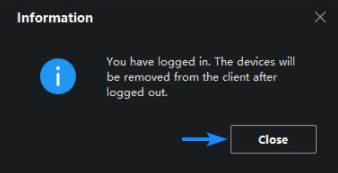
- Hiển thị thiết bị camera trong tài khoản Hik-Connect Cloud P2P:
Màn hình tiếp theo sẽ hiển thị các thiết bị sẵn có trong tài khoản Hik-Connect của bạn:
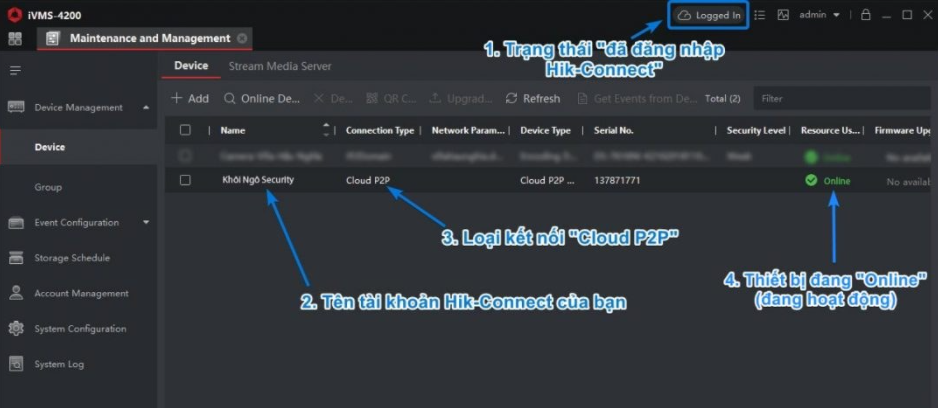
Bạn chú ý đến 4 thông số:
- Logged in (ở trên cùng): cho biết phần mềm iVMS-4200 đã kết nối thành công với tài khoản Hik-Connect P2P.
- Cột Name (bên trái): là cột hiển thị danh sách tất cả các thiết bị đầu ghi, camera hiện có trong tài khoản Hik-Connect của bạn.
- Cột Connection type: loại kết nối hiện đang là Cloud P2P.
- Cột “Resource usage status”: hiển thị trạng thái thiết bị đang “Online“, có nghĩa là thiết bị đã sẵn sàng kết nối xem camera trên iVMS-4200. Nếu “Offline” có nghĩa rằng thiết bị đang không sẵn sàng hoạt động.
- Click vào mục “Main view” để vào phân hệ xem camera Hikvision trên máy tính (Live view camera)

Cách 2: Kết nối thiết bị bằng IP hoặc tên miền
- Chọn mục “Device Management”
- Thêm thiết bị vào iVMS-4200
Nhập thông số kết nối thiết bị
- Name: nhập vào tên tuỳ ý (nên chọn tên gợi nhớ), ví dụ: “Camera SƠn Hào”
- Address: nhập địa chỉ tên miền, ví dụ: “sonhaocamera.dyndns.org”
- Username: nhập tên đăng nhập của đầu ghi, ví dụ: “admin”
- Password: nhập mật khẩu đăng nhập đầu ghi, ví dụ: “123456@hikvision”
- Click nút “ADD” để hoàn tất phần thêm thiết bị bằng tên miền.
- Thiết bị sẽ Online (kết nối thành công):
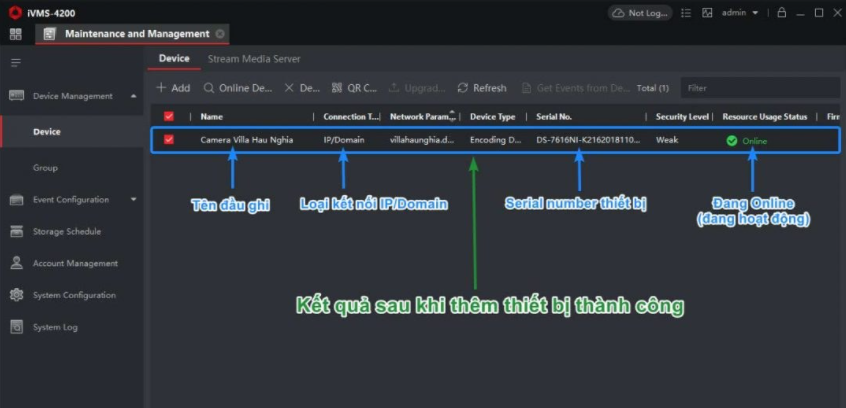
- Click trở lại Dashboard iVMS-4200
- Mở mục “Main view” để xem camera trực tiếp
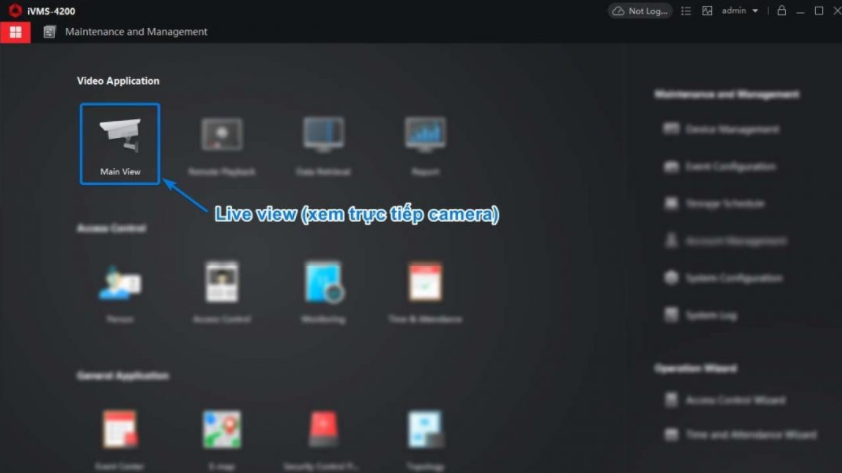
Xem trực tiếp camera Hikvision trên máy tính bằng iVMS-4200
- Click đúp chuột vào tên camera, phần mềm iVMS-4200 sẽ hiển thị toàn bộ hình ảnh xem trực tiếp camera Hikvision trên máy tính (hình minh hoạ 1 là xem camera bằng tên miền):
- Còn đây là hình ảnh xem camera trên máy tính bằng Cloud P2P (hình 2):

Một số tuỳ chỉnh khi xem camera trực tiếp trên iVMS-4200
- Tuỳ chỉnh số lượng khung hình camera trên iVMS-4200:

- Xem camera toàn màn hình (Full Screen):
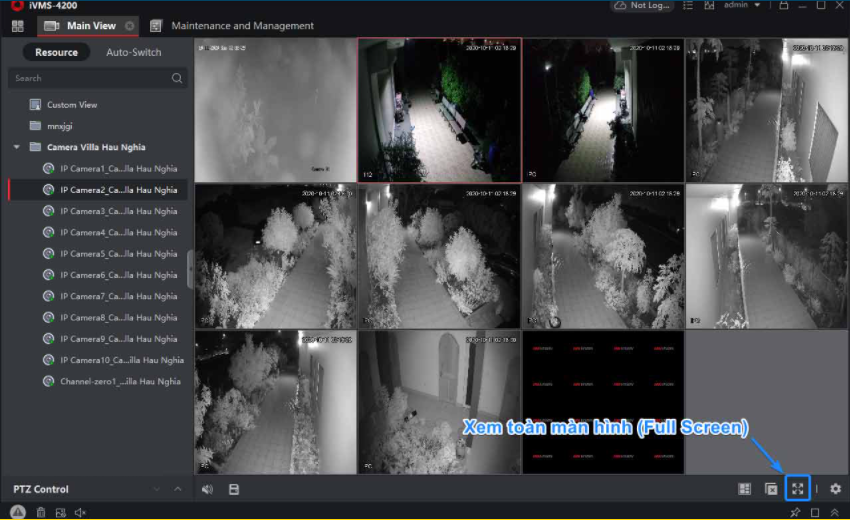
- Cài đặt video (video, hình ảnh, nơi lưu trữ…)

Cách xem lại camera Hikvision trên máy tính bằng iVMS-4200
- Chọn Remote Playback để xem lại camera Hikvision
Chọn camera cần xem lại hình ảnh:
- Click vào mũi tên sổ xuống danh sách camera.
- Chọn đúng camera cần xem lại hình ảnh
- Chọn thời gian cần xem lại
- Click vào biểu tượng ngày giờ ở góc trái (như hình).
- Chọn ngày bắt đầu, ngày kết thúc (như hình)
- Chọn thời gian bắt đầu, thời gian kết thúc (như hình)
- Click OK để phần mềm iVMS-4200 tìm dữ liệu playback.

- Chọn camera cần xem lại
- Lần lượt click đúp chuột vào những camera bạn cần xem lại.
- Mỗi lần double click vào mỗi camera thì hình ảnh camera sẽ hiện lên ở khung hình bên phải để bạn có thể xem lại camera.
- Ghi chú: bạn có thể chọn nhiều camera để xem lại cùng lúc nhưng tốt nhất không quá 04 camera để tránh đầu ghi bị quá tải vì phải truy xuất dữ liệu playback đồng thời.
Cách trích xuất hình ảnh camera Hikvision trên máy tính:
- Trong khi xem lại bạn có thể dùng biểu tượng cây kéo để cắt hình (chọn thời gian bắt đầu và thời gian kết thúc) để trích xuất hình ảnh làm tư liệu hoặc để phục vụ công tác điều tra: